現在手機就像人的一個器官一樣,永遠丟不開,各種活動全部是由手機進行。iphone用戶量大,各方面的需求也很多,在iphone上錄制一些視頻教程顯得很有必要。
小編這里提供一款Apowersoft蘋果錄屏王,專業的ios錄屏軟件,他采用了iOS設備所獨有的AirPlay鏡像技術。只需通過連接相同的Wi-Fi,并在iOS端啟用該鏡像功能,便可將iPhone/iPad內的任意視頻、
Apowersoft ios錄屏軟件功能特色
現如今,有很多用戶喜歡將他們的iPhone手機屏幕投射到蘋果電視上,這樣就可以用更大的屏幕享受手機里的內容。但是呢,并不是所有的iPhone用戶都購買了蘋果電視,于是很多人就會問,有沒有其他辦法投射iPhone屏幕呢,比如是否能將其投射到電腦上?當然可以,有了Apowersoft iOS錄屏王,您不僅可以將iPhone屏幕投射到電腦上,還以對它進行錄制。
有別于以往的iPhone屏幕錄像軟件,Apowersoft蘋果錄屏王采用了iOS設備所獨有的AirPlay鏡像技術。只需通過連接相同的Wi-Fi,并在iOS端啟用該鏡像功能,便可將iPhone/iPad內的任意視頻、音頻、圖片、文件等呈現至電腦端,從而實現免越獄即可將iPhone/iPad屏幕畫面投影到電腦端并完成視頻錄制。
為了滿足用戶對視頻錄制的多樣化需求,Apowersoft蘋果錄屏王提供了視頻輸出格式、輸出目錄、視頻質量等設置。使用該iPhone屏幕錄制應用,您可以輕松錄制iOS設備屏幕,并保存為MP4、WMV、AVI、FLV等視頻格式及GIF格式文件。此外,在錄制屏幕的同時,您也可以選擇錄制電腦系統聲音、麥克風及二者的混合音。
Apowersoft ios錄屏軟件怎么用
Apowersoft蘋果錄屏王使用方法
在開始使用這款軟件之前,請確保您已經準備好以下項目:
1、具備“AirPlay鏡像”功能的iPhone 4s或更新版本的iPhone手機;
2、具備無線上網功能的電腦;
3、Apowersoft iOS錄屏王。
A.如何將iPhone連接至電腦
在連接之前,請將您的手機和電腦設置在同一個Wi-Fi環境中。
i啟動電腦上的iOS錄屏王。這時,您的電腦會彈出一個“Windows安全警告”的窗口。為了連接成功,請勾選關于專用網絡和共用網路的選框,然后點擊“允許訪問”即可。
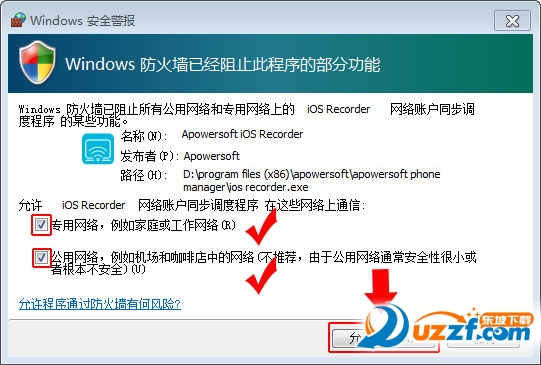
小貼士: 如果運行iOS錄屏王時,您的電腦沒有彈出安全警告的窗口,那么您就需要手動更改一些設置了。打開“控制面板”> “系統和安全” > “Windows防火墻”> “允許應用或功能通過Windows防火墻”, 在“允許的應用和功能”中找到Apowersoft iOS錄屏王,然后將它右側的“專用”和“公用”選框全部勾選上即可。
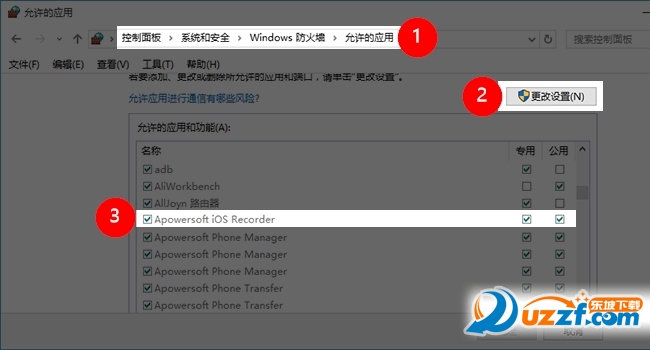
在iPhone手機上,用手指從屏幕底端向上滑動,進入控制中心,然后點擊“AirPlay”;
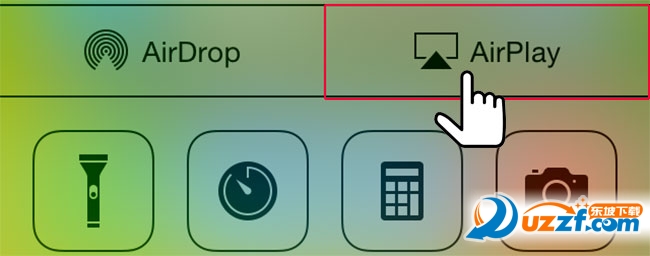
這時,您會看到一個類似于電視的圖標以及它的名字(如果顯示的是音響的圖標,您需要等待片刻直到電視的圖標出現),點擊此圖標,將 “鏡像”右側的滑塊打開;
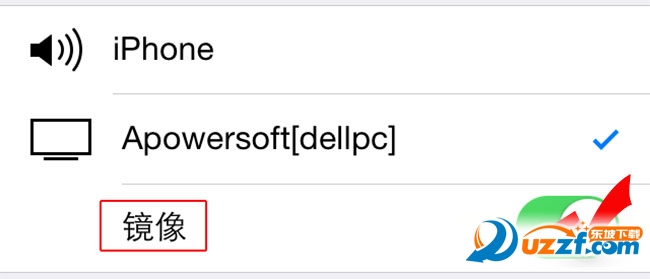
此時,iOS錄屏王的右下角會出現“鏡像 – 連接中”的提示語。
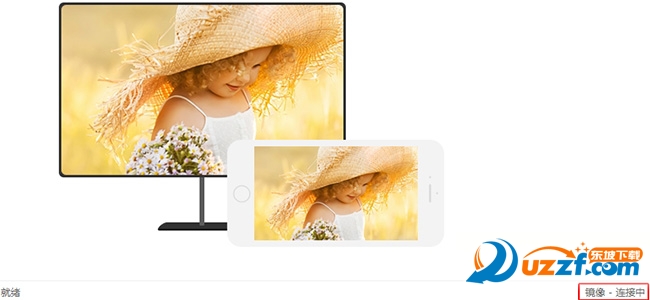
網絡流暢的話,只需數秒,手機就會成功連接至電腦。然后,您就可以將iPhone屏幕同步演示在電腦上了。比如,當您用iPhone手機看電視或玩游戲時,如果您旋轉手機屏幕,電腦上的屏幕也會同步旋轉。
B.如何錄制iPhone屏幕
連接成功后,您可以點擊左上角的“開始錄制”按鈕,這時iOS錄屏王就會開始錄制iPhone手機的屏幕了。如果您想要查看錄制好的視頻文件,可以點擊錄制按鈕旁邊的文件夾圖標進行查看。
C.如何斷開連接
當您想要結束投射或錄制時,只需點擊電源形狀的按鈕,即可斷開連接。
有了Apowersoft iOS錄屏王,您就可以輕松地投射及錄制iPhone屏幕了。它可以讓您將音樂,照片,視頻,游戲以及其他文件和各種操作同步投射到電腦屏幕上。實際上,您還能對軟件進行一些設置以符合您的個人習慣。比如,您可以點擊軟件右上角的菜單欄,對界面語言,錄制視頻的格式和質量等進行設置。
- PC官方版
- 安卓官方手機版
- IOS官方手機版
















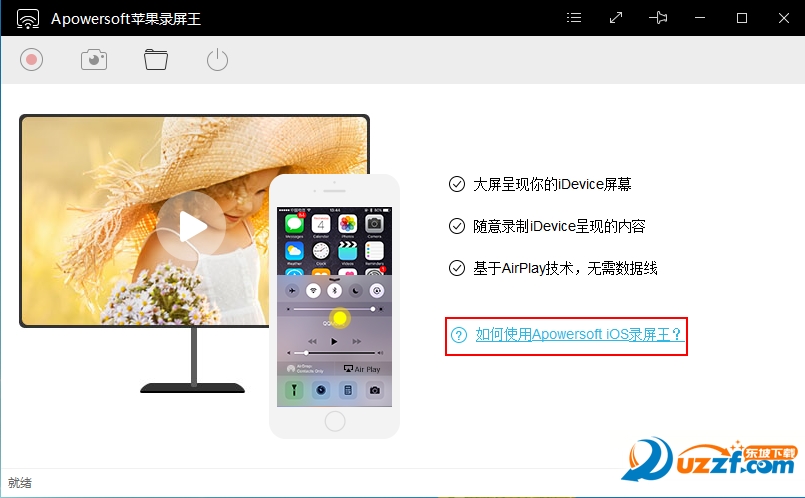

 下載
下載 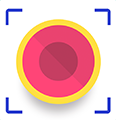 下載
下載  下載
下載  下載
下載  下載
下載  下載
下載  snagit2020中文版2020.11 完美漢化版
snagit2020中文版2020.11 完美漢化版
 techsmith snagit截圖工具2021.4.0 免費版
techsmith snagit截圖工具2021.4.0 免費版
 verycapture(屏幕捕獲工具)1.7.0 綠色版
verycapture(屏幕捕獲工具)1.7.0 綠色版
 雙飛燕伍靈截圖高效軟件V20.08V04 廠商最新版
雙飛燕伍靈截圖高效軟件V20.08V04 廠商最新版
 小哲屏幕取色工具1.0免費版
小哲屏幕取色工具1.0免費版
 圖圖(迅維識圖轉字大師)官方版1.0 正版
圖圖(迅維識圖轉字大師)官方版1.0 正版
 觸動精靈抓色器1.7.10 官方免費版
觸動精靈抓色器1.7.10 官方免費版
 歡樂截屏軟件1.2.2.7 中文綠色版
歡樂截屏軟件1.2.2.7 中文綠色版
 電腦屏幕截圖工具(Snipping Tool)v3.7.0.0 官方免費版
電腦屏幕截圖工具(Snipping Tool)v3.7.0.0 官方免費版
 貝殼圖片爬取工具1.0 綠色免費版
貝殼圖片爬取工具1.0 綠色免費版
 GIF單幀提取工具1.0.1 單文件綠色版
GIF單幀提取工具1.0.1 單文件綠色版
 Windows圖片提取器1.0 免費版
Windows圖片提取器1.0 免費版
 轉轉大師錄屏軟件1.0.0.2官方版
轉轉大師錄屏軟件1.0.0.2官方版
 QQ拼音輸入法截圖軟件1.0 綠色版
QQ拼音輸入法截圖軟件1.0 綠色版
 天若識別工具箱1.0 免費版
天若識別工具箱1.0 免費版
 Yandex截圖工具漢化版免費版
Yandex截圖工具漢化版免費版
 Hellohao截圖工具2.0 免費版
Hellohao截圖工具2.0 免費版
 CastRecorder屏幕錄制軟件1.2.0.0 免費版
CastRecorder屏幕錄制軟件1.2.0.0 免費版
 PC端截圖軟件2.0 單文件版
PC端截圖軟件2.0 單文件版
 Bandicam(高清視頻錄制工具)6.0.1.2003 免費便攜版
Bandicam(高清視頻錄制工具)6.0.1.2003 免費便攜版
 Snipaste截圖工具2.7.3 綠色版64位
Snipaste截圖工具2.7.3 綠色版64位
 PicPick截圖工具5.1.7 最新版
PicPick截圖工具5.1.7 最新版
 屏幕截圖軟件(FastStone Capture)綠色中文版下載9.6 單文件版
屏幕截圖軟件(FastStone Capture)綠色中文版下載9.6 單文件版
 Apowersoft GIF(傲軟GIF)1.0.1.5 最新版
Apowersoft GIF(傲軟GIF)1.0.1.5 最新版
 傲軟錄屏2021最新版1.4.14.8 官方版
傲軟錄屏2021最新版1.4.14.8 官方版
 嗨格式錄屏大師3.0.619.150 官方最新版本
嗨格式錄屏大師3.0.619.150 官方最新版本
 紅蜻蜓抓圖精靈3.1.2 中文免費版
紅蜻蜓抓圖精靈3.1.2 中文免費版
 Free Shooter截圖工具2.0.7 最新版
Free Shooter截圖工具2.0.7 最新版
 大黃蜂錄屏軟件3.2.9 官方版
大黃蜂錄屏軟件3.2.9 官方版
 迅捷屏幕錄像工具1.0.0 官方最新版
迅捷屏幕錄像工具1.0.0 官方最新版



 暗神屏幕錄制軟件(Mirillis Action)4.31.0
暗神屏幕錄制軟件(Mirillis Action)4.31.0  電子顯微鏡軟件(良田數碼顯微鏡通用軟件)1.
電子顯微鏡軟件(良田數碼顯微鏡通用軟件)1. 佳能掃描軟件(CanoScan Toolbox)4.1.3.6 一
佳能掃描軟件(CanoScan Toolbox)4.1.3.6 一 ZD屏幕錄像機(ZD Soft Screen Recorder)11.
ZD屏幕錄像機(ZD Soft Screen Recorder)11.